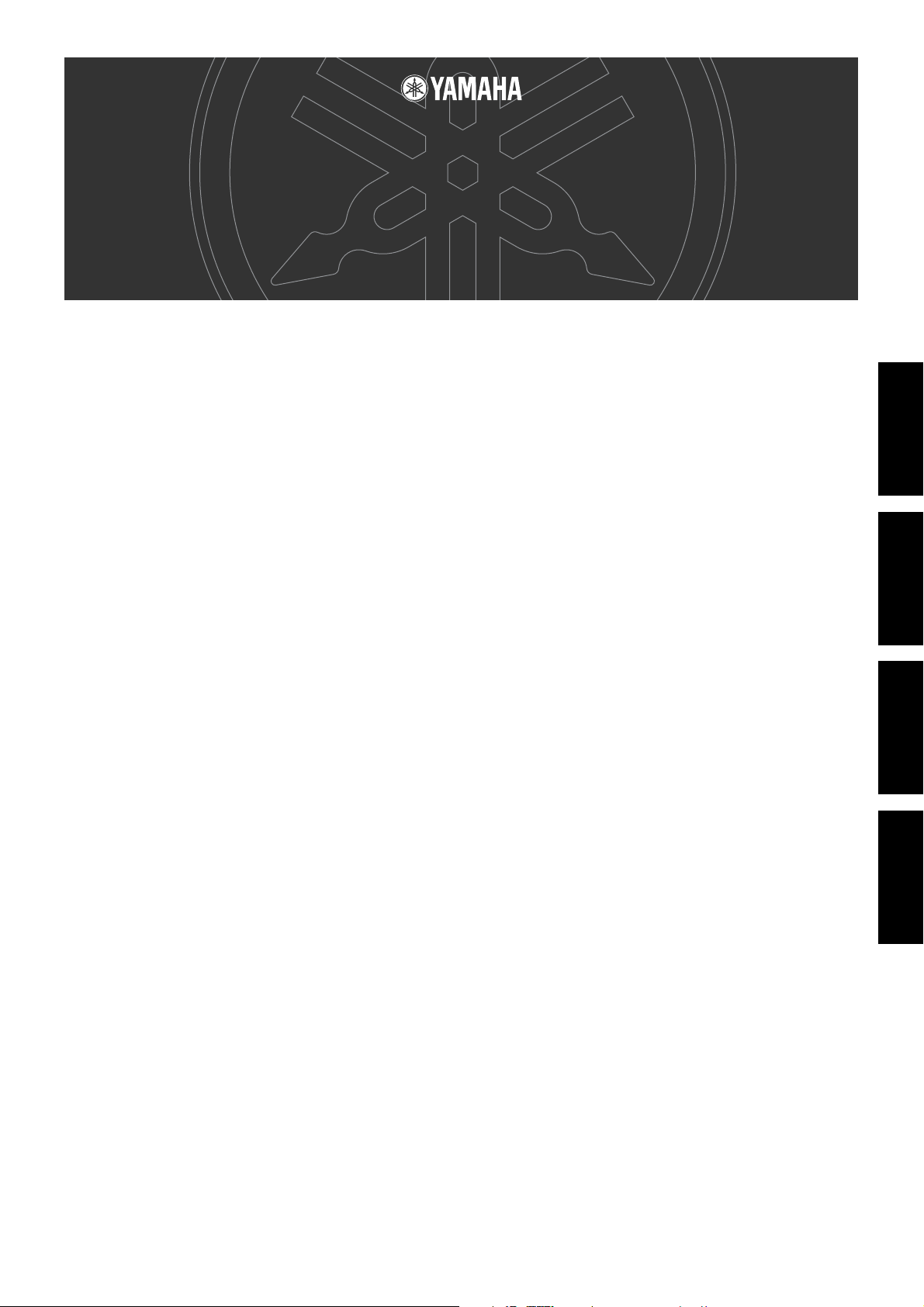
Accessory CD-ROM
Accessory CD-ROM
Installation Guide/Installationshandbuch/
Installation Guide/Installationshandbuch/
Manuel d’installation/Guía de instalación
Manuel d’installation/Guía de instalación
(CLP-175)
(CLP-175)
SPECIAL NOTICES
• The software and this Installation Guide are exclusive copyrights of Yamaha Corporation.
• Use of the software and this guide is governed by the SOFTWARE LICENSING AGREEMENT which the purchaser fully agrees to upon breaking the seal
of the software packaging. (Please read carefully the AGREEMENT at the end of this guide before installing the application.)
• Copying of the software or reproduction of this guide in whole or in part by any means is expressly forbidden without the written consent of the manufacturer.
•Yamaha makes no representations or warranties with regard to the use of the software and documentation and cannot be held responsible for the results of the
use of this guide and the software.
• This disc is a CD-ROM. Do not attempt to play the disc on an audio CD player. Doing so may result in irreparable damage to your audio CD player.
• Copying of the commercially available music data is strictly prohibited except for your personal use.
• The company names and product names in this Installation Guide are the trademarks or registered trademarks of their respective companies.
• Future upgrades of application and system software and any changes in specifications and functions will be announced separately.
English
BESONDERE HINWEISE
• Dieses Programm und diese Installationsanleitung sind im Sinne des Urheberrechts alleiniges Eigentum der Yamaha Corporation.
• Die Benutzung des Programms und dieser Anleitung unterliegt der SOFTWARE-LIZENZVEREINBARUNG, mit der sich der Erwerber durch Öffnen des
Siegels der Programmverpackung uneingeschränkt einverstanden erklärt. (Bitte lesen Sie die VEREINBARUNG am Ende dieser Anleitung vor Installation
der Anwendung sorgfältig durch.)
• Das Kopieren der Software und die Reproduktion dieser Anleitung, in welcher Form auch immer, in Teilen oder als Ganzes, sind nur mit schriftlicher
Genehmigung des Herstellers erlaubt und sonst ausdrücklich verboten.
•Yamaha leistet keinerlei Garantie hinsichtlich der Benutzung des Programms und der zugehörigen Dokumentation und übernimmt keine V erantw ortung für
die Ergebnisse der Benutzung dieser Anleitung oder des Programms.
• Bei dieser CD handelt es sich um eine CD-ROM. Versuchen Sie bitte nicht, diese CD-ROM auf einem Audio-CD-Player abzuspielen, da dies zu irreparablen
Schäden am Audio-CD-Player führen kann.
• Das Kopieren im Handel erhältlicher Musikdaten ist nur für Ihren Privatgebrauch zulässig und sonst streng untersagt.
• Die in dieser Installationsanleitung erwähnten Firmen- und Produktnamen sind Warenzeichen bzw. eingetragene Warenzeichen der betreffenden Firmen.
• Zukünftige Aktualisierungen von Anwendungs- und Systemsoftware sowie jede Änderung der technischen Daten und Funktionen werden separat
bekanntgegeben.
REMARQUES PARTICULIERES
• Les droits d’auteurs (copyright) de ce logiciel et de ce manuel d’installation appartiennent exclusivement à Yamaha Corporation.
•L’usage de ce logiciel et de ce manuel est défini par l’accord de licence auquel l’acheteur déclare souscrire sans réserve lorsqu’il ouvre le sceau de
l’emballage du logiciel. (Veuillez donc lire attentivement l’accord de licence du logiciel situé à la fin de ce manuel avant d’installer le logiciel.)
•Toute copie du logiciel et toute reproduction totale ou partielle de ce manuel, par quel moyen que ce soit, est expressément interdite sans l’autorisation écrite
du fabricant.
•Yamaha n’offre aucune garantie en ce qui concerne l’utilisation du logiciel et de la documentation. Yamaha ne peut en aucun cas être tenu responsable des
dommages éventuels résultant de l’utilisation de ce manuel et de ce logiciel.
• Ce disque est un CD-ROM. N’essayez donc pas de l’insérer dans un lecteur de CD audio. Vous risqueriez d’endommager ce dernier de manière irréversible.
•Toute copie de données musicales commercialisées est formellement interdite, sauf pour usage personnel.
• Les noms des firmes et des produits apparaissant dans ce manuel d’installation sont des marques commerciales ou des marques déposées appartenant à leurs
détenteurs respectifs.
• Les remises à jour du programme et du système ainsi que toute modification des caractéristiques et fonctions seront annoncées séparément.
DeutschFrançaisEspañol
AVISOS ESPECIALES
• El copyright del software y de la guía de instalación es propiedad exclusiva de Yamaha Corporation.
• La utilización de este software y de esta guía debe ajustarse al CONTRATO PARA USO DE SOFTWARE BAJO LICENCIA, con el que el comprador
manifiesta su total conformidad al abrir el paquete de software. (Lea detenidamente el CONTRATO que se incluye al final de esta guía antes de instalar la
aplicación).
• La copia del software o la reproducción total o parcial de este manual por cualquier medio sin la autorización escrita del fabricante está expresamente
prohibida.
•Yamaha no asume responsabilidad alguna ni ofrece garantía alguna en relación con el uso del software y de la documentación, y no puede ser declarada
responsable de los resultados de la utilización de este manual ni del software.
• Este disco es un CD-ROM. No intente reproducirlo en un reproductor de CD de audio, porque al hacerlo se podrían causar daños irreparables en el
reproductor.
• Queda terminantemente prohibida la copia de datos musicales disponibles comercialmente, excepto para uso personal.
• Los nombres de compañías y de productos que aparecen en esta guía de instalación son marcas o marcas registradas de sus respectivas compañías.
• Las futuras actualizaciones de la aplicación y del software del sistema, y cualquier cambio en las especificaciones y funciones, se anunciarán
independientemente.
1
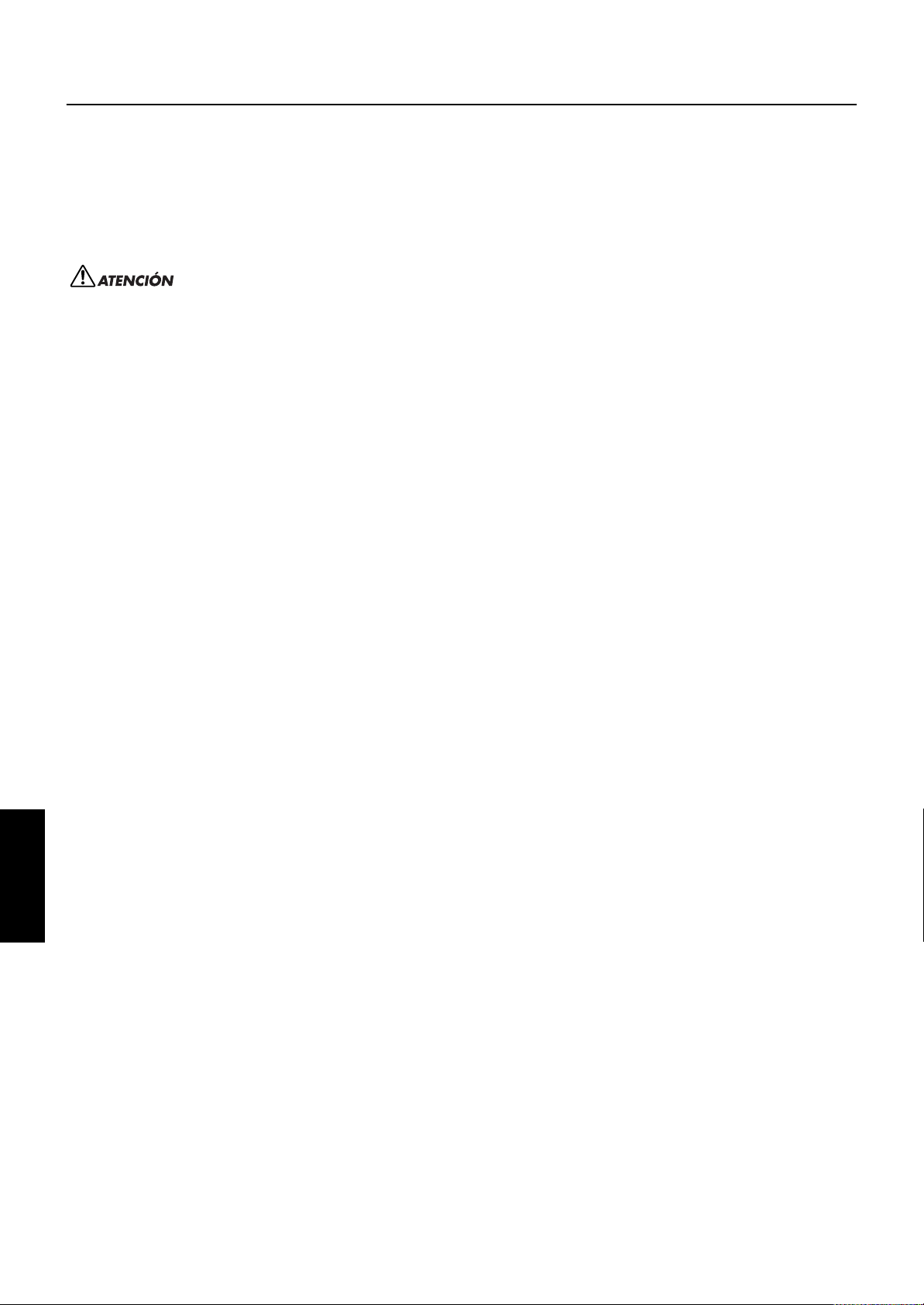
Avisos importantes sobre el CD-ROM
Tipos de datos
Este CD-ROM incluye el software de la aplicación.
Consulte la página 3 (Windows) y la 9 (Macintosh) si necesita detalles sobre el software y sobre su instalación.
Con estas aplicaciones podrá transferir datos entre el ordenador y el Clavinova.
No trate en ningún caso de reproducir el CD-ROM que se incluye en un reproductor de CD de audio, porque al hacerlo se podría ver dañado el
sonido y los altavoces de audio y del reproductor de CD.
Sistema operativo (SO)
Las aplicaciones de este CD-ROM se suministran en versiones para sistemas operativos Windows y Macintosh. El procedimiento de instalación
y las propias aplicaciones difieren dependiendo del sistema operativo que utilice. Consulte las instrucciones de instalación correspondientes.
→ Windows Leer página 3, 6, 13.
→ Macintosh Leer página 3, 10, 13.
Formato
El Clavinova y el software File Utility son compatibles con el formato MS-DOS.
Español
2
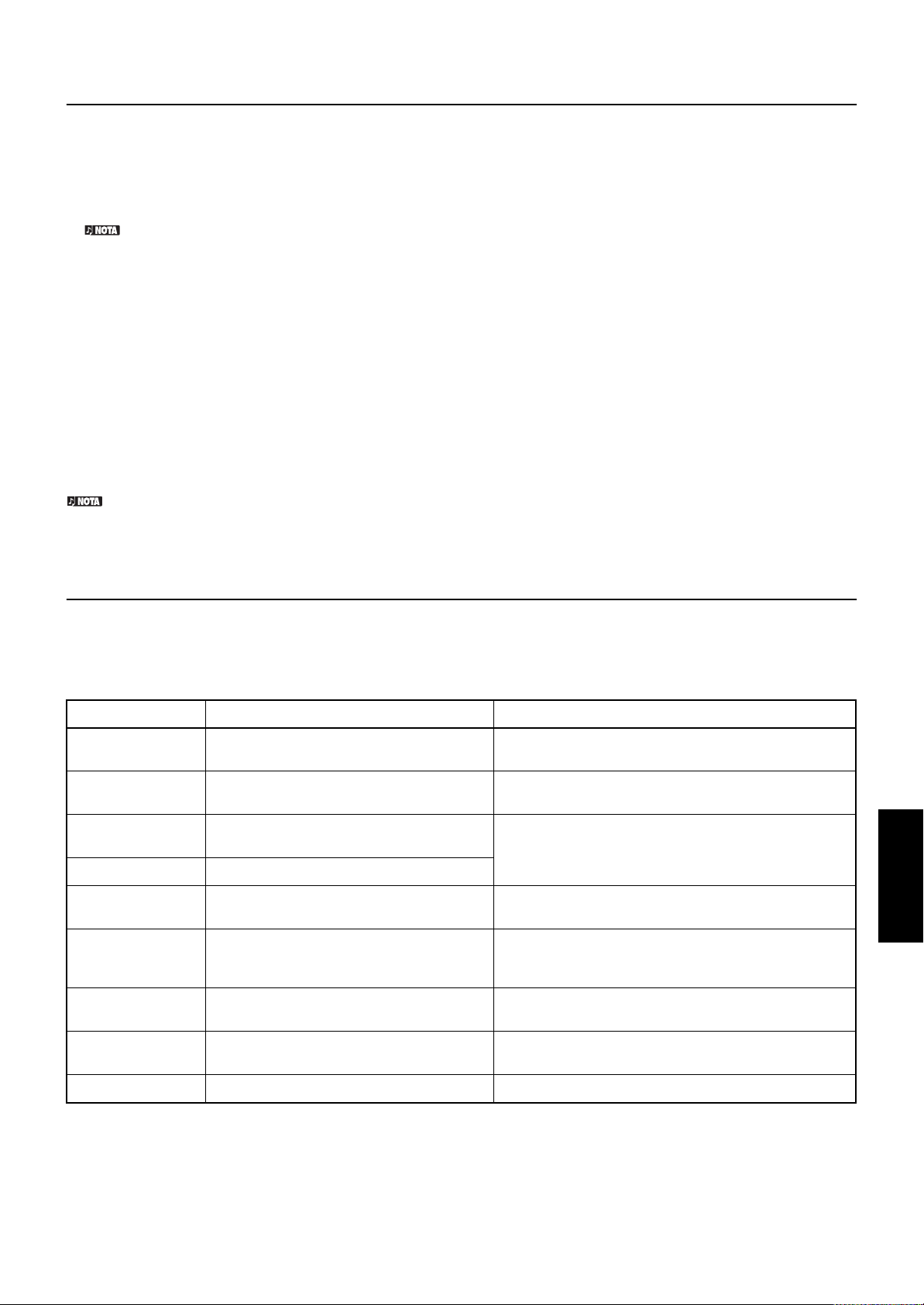
Procedimiento de instalación del CD-ROM
Los pasos detallados a continuación son los mismos para Windows y para Macintosh.
1 Compruebe que el sistema se ajusta a los requisitos operativos del software (File Utility, controlador, etc.) (Windows página 6,
Macintosh página 10).
2 Conecte el Clavinova al ordenador.
(Consulte el manual de instrucciones para detalles sobre conexiones).
En función del sistema operativo que utilice, es posible que no puedan utilizarse algunos tipos de conexiones.
3 Instale en el ordenador el controlador adecuado para su tipo de conexión y haga los ajustes necesarios.
Los símbolos de flecha que se muestran a continuación representan los cables.
• Conexión con un cable USB
Conector USB del Clavinova ↔ Conector USB del ordenador… Windows página 6, Macintosh página 10
• Conexión con un cable serie
Conector TO HOST del Clavinova ↔ Puerto serie del ordenador (conector RS-232C o RS-422) … página 8
• Conexión con cables MIDI
Conector MIDI del Clavinova ← Dispositivo de interfaz MIDI → Ordenador
… Para más detalles, consulte el manual de instrucciones del dispositivo de interfaz MIDI.
4 Instale el software (File Utility, etc.)
Consulte en las páginas 6 (Windows) o 10 (Macintosh) el procedimiento de instalación.
5 Inicie el software.
Para los pasos siguientes, consulte el manual de instrucciones de cada programa de software (ayuda en línea y manual en PDF).
Para ver archivos PDF, deberá instalar Acrobat Reader en el ordenador (Windows página 6, Macintosh página 10).
Para usuarios de Windows
Contenido del CD-ROM
El CD-ROM contiene distintas aplicaciones (con instaladores) y datos en las carpetas siguientes.
Nombre de la carpeta Nombre de la aplicación Contenido
*2 *3
*2
*1
*1
Acroread_ Acrobat Reader *1
FileUtil_ File Utility
USBdrv_ YAMAHA USB MIDI Driver (controlador YAMAHA
USB MIDI) (para Win98, Me)
USBdrv2k_ YAMAHA USB MIDI Driver (para Win2000, XP)
Mididrv_
SongData Demonstration Song (Canción de demostración) Permite utilizar File Utility para transmitir datos al Clavinova de
Adv Piano Suite Lite
advdoc Getting Started with Piano Suite Lite
YAMAHA CBX Driver (Controlador YAMAHA CBX)
(Primeros pasos con Piano Suite Lite)
Lector de PDF (Portable Document Format). Le permite ver los
manuales en formato PDF de las aplicaciones.
Le permite gestionar archivos de la memoria de almacenamiento del
Clavinova o del disquete.
Hace posible la comunicación entre el ordenador y el Clavinova
cuando ambos están conectados con un cable USB.
Permite conectar el puerto serie del ordenador directamente al
Clavinova de forma que se pueden transferir los mensajes MIDI.
forma que puede disfrutar de la reproducción de la canción de
demostración (archivo SMF) del Clavinova.
Puede disfrutar de la esencia de Adventus Piano Suite, un software
musical para aprender, interpretar y componer.
Guía básica para instalación y exploración de Piano Suite Lite.
Español
yamahamusicsoft.com Distinto software Yamaha Introducción a software musical de Yamaha.
*1 Yamaha no establece garantía alguna en relación con la estabilidad de este programa ni puede ofrecer asistencia para él.
*2 Las aplicaciones se suministran con manuales PDF en línea.
*3 Puede iniciar la aplicación como software independiente o como “plug-in” en la aplicación compatible con la tecnología “plug-in” abierta. Consulte la
página 5 para obtener información sobre la tecnología “plug-in” abierta.
3
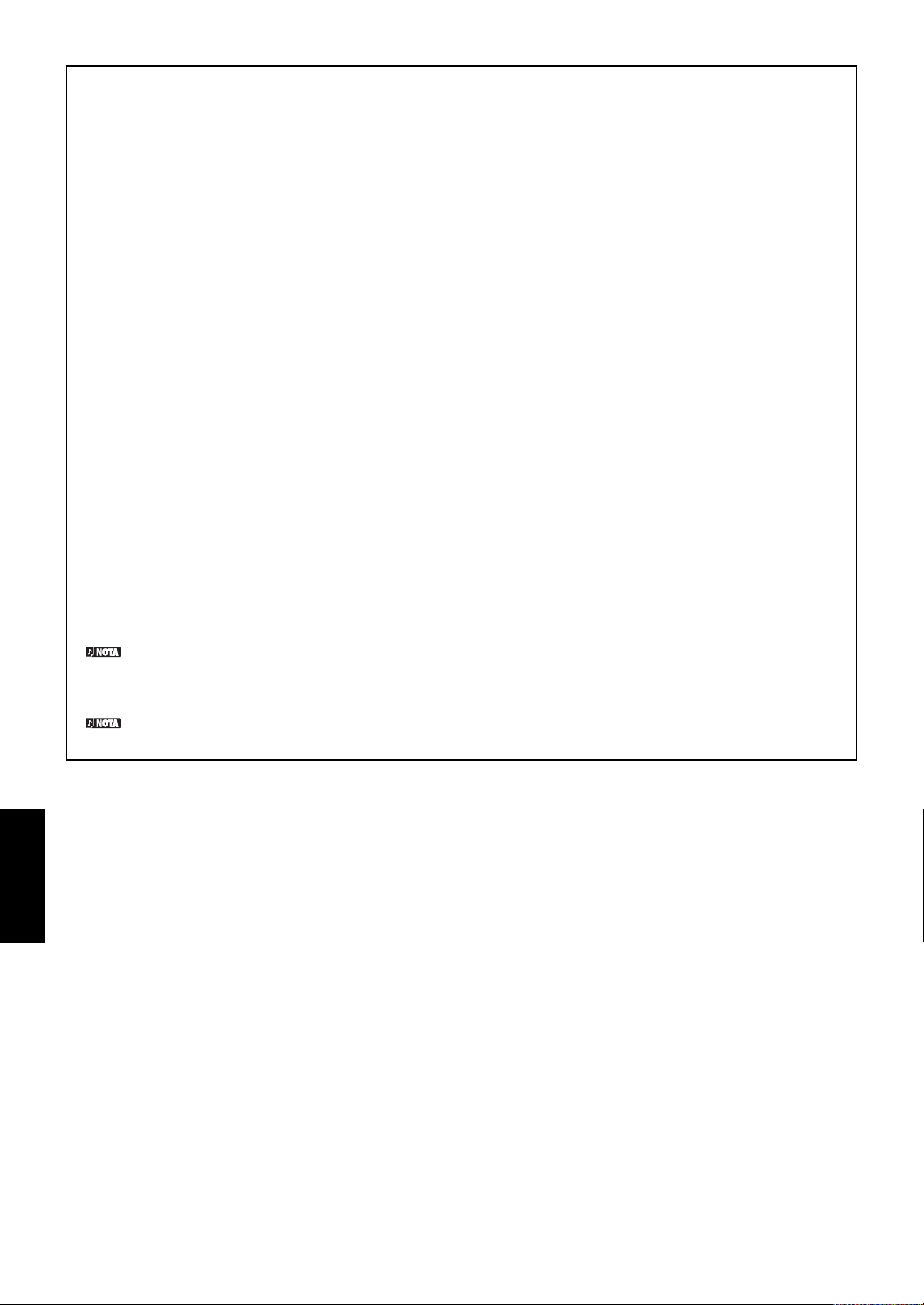
Limitaciones del Clavinova cuando se utiliza File Utility
Con la utilidad File Utility, puede transferir archivos entre la memoria interna o el disquete del Clavinova y el ordenador, donde podrá
editarlos.
Existen algunas situaciones de funcionamiento del Clavinova en las que no posible utilizar File Utility o en las que no se dispone de
algunas f unciones de File Utility.
No puede utilizar File Utility para realizar operaciones con los archivos en las siguientes situaciones.
• Modo de canción de demostración
• Modo de grabación o reproducción de canciones
• Durante las operaciones con los archivos
• Durante las distintas operaciones [SONG SETTING]
No se pueden realizar las operaciones siguientes cuando se está ejecutando File Utility.
• Operaciones con archivos
• Carga de canciones
• Botón de pista on/off (activado/desactivado)
No se pueden realizar las operaciones siguientes en el Clavinova.
• Cambio del nombre de una canción protegida
(“Canción protegida” es aquella cuyos datos, como en el caso de una canción predeterminada, han sido copiados en la memoria de
almacenamiento, o datos DOC (consultar el manual de instrucciones del CLP-175).)
• Cambio de la extensión del nombre de un archivo
• Pantalla en japonés en la pantalla LCD
• Creación de una carpeta
• Copia de una carpeta del ordenador a la memoria de almacenamiento
• Transmisión de una carpeta de un disquete a una memoria de almacenamiento
• Copia de un archivo dentro de la misma carpeta
• Transmisión de una canción protegida al ordenador
• Transmisión de información de ruta a un dispositivo
Cuando se transfiere un archivo entre el Clavinova y el ordenador, debe definir el tipo de caracteres del Clavinova ([CharacterCode] (Código de
caracteres)) para que coincida con el idioma del sistema operativo del ordenador en que se instaló File Utility.
Si el código de caracteres del Clavinova no coincidiera con el idioma del ordenador en el que se está ejecutando File Utility, es posible que el
archivo no funcionara correctamente.
En el Clavinova, el ID de File Utility está definido en “1”. Si especifica un ID que no sea “1,” no podrá transmitir ni recibir datos. Para ver detalles
del ID de File Utility, consulte el manual en formato PDF de File Utility.
Español
4

Acerca de la tecnología OPT
Puede iniciar el software File Utility como software independiente o como aplicación “plug-in” en la aplicación compatible con la tecnología
de “plug-in” abierta u OPT (Open Plug-in Technology).
Consulte el manual de instrucciones de la aplicación cliente (secuenciador, etc.) para obtener más datos sobre la utilización de File Utility como
software “plug-in”.
Esta tecnología es un formato de software de reciente desarrollo que permite controlar dispositivos MIDI desde un secuenciador de
software de música. Por ejemplo, puede iniciar y poner en funcionamiento diferentes partes del sistema musical, como editores de placas
“plug-in” y editores de control de mezclas, directamente desde un secuenciador compatible con OPT, sin tener que usar cada una por
separado. Tampoco es necesario instalar controladores MIDI para cada aplicación, de manera que se agiliza el sistema de producción
musical y se aporta comodidad y facilidad a todas las operaciones.
Acerca de los niveles de OPT
La aplicación cliente y su compatibilidad con OPT se puede dividir en tres niveles, tal y como se muestra a continuación.
Nivel 1 – OPT Panels (paneles OPT) permite abrir y mostrar los paneles de control de OPT que pueden transmitir datos
a través de los puertos MIDI externos de los clientes.
Normalmente, con esto podrán funcionar correctamente los paneles de control básicos del editor de hardware.
Nivel 2 – OPT Processors (procesadores OPT) permite la automatización de paneles y procesadores MIDI en tiempo real.
Normalmente, esto permitirá que los efectos MIDI en tiempo real y fuera de línea (por ejemplo, arpegios, transposición
etc.) funcionen correctamente y se automaticen los paneles OPT.
Nivel 3 – OPT Views (vistas OPT) permite la edición de vistas, paneles y procesadores MIDI que necesiten acceso directo
a las estructuras de almacenamiento del secuenciador cliente. Normalmente, admitirá vistas de edición MIDI sofisticadas
(por ejemplo, editores de lista, acompañamiento automático, comprobadores de datos, etc.).
Implementación del nivel OPT para File Utility
En este cuadro se muestra la compatibilidad de File Utility con OPT.
Funcionamiento de File Utility
Niveles OPT de la aplicación cliente
Compatibilidad de operaciones Límites de operaciones
VIEWS (Nivel 3) Sí Ninguno
PROCESSORS (Nivel 2) Sí Ninguno
PANELS (Nivel 1) No —
Puede que algunas operaciones no funcionen como es de esperar si no existen funciones correspondientes en la aplicación cliente (secuenciador, etc.). El
nivel más alto de implementación para la aplicación cliente se indica en el logotipo OPT (que aparece con la información de la versión en la aplicación).
Español
5
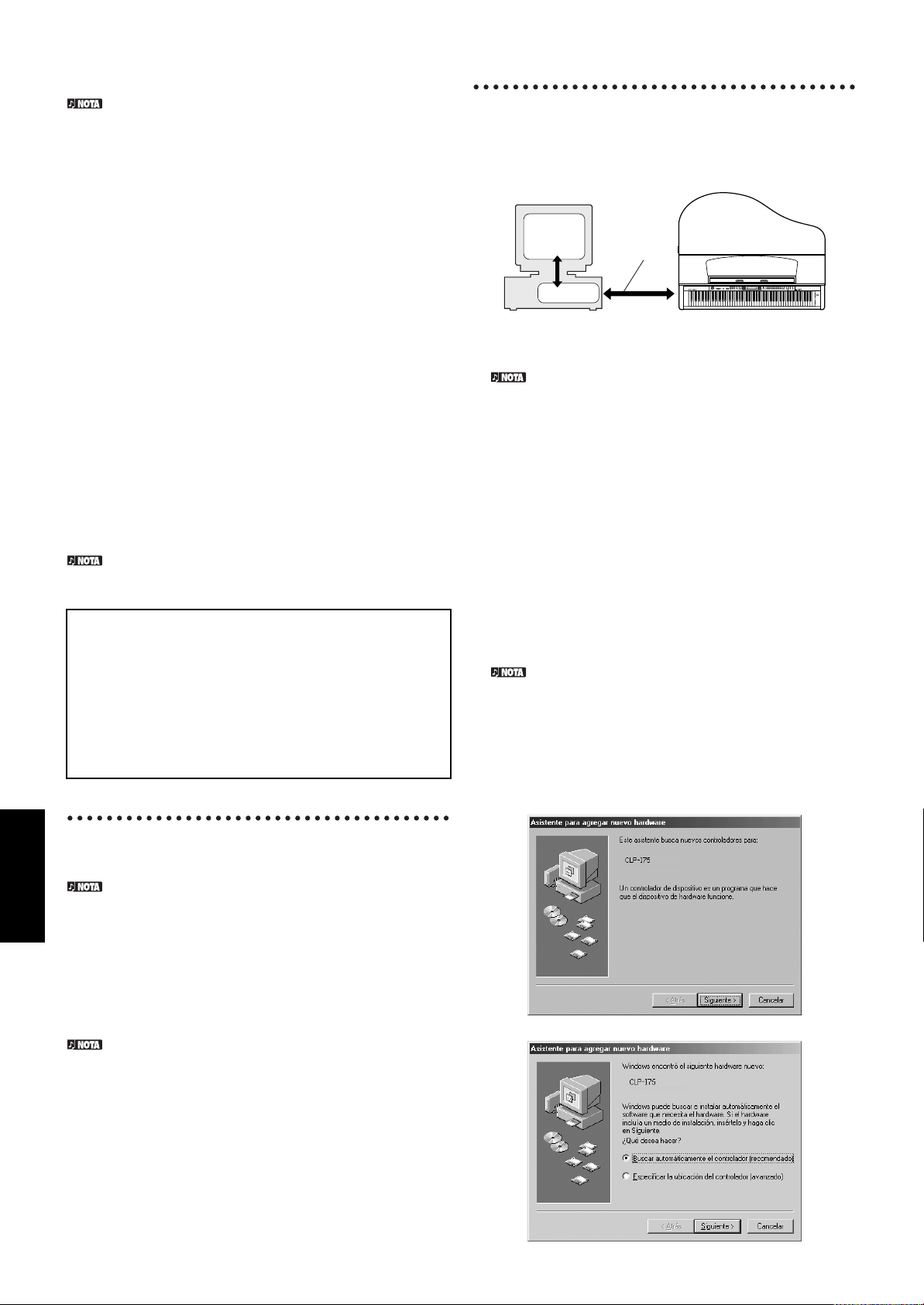
Requisitos mínimos del sistema
Controlador USB MIDI
Dependiendo del sistema operativo, podría ser necesario satisfacer
ciertas condiciones además de las que figuran más abajo.
• File Utility
Ordenador: PC con 166 megahercios (MHz); gama Intel®
Pentium®/Celeron®
Sistema operativo: Windows® 98/98SE/Me/2000/XP Home
Edition/XP Professional
Memoria disponible: 32 MB o más
Disco duro: 6 MB o más
Pantalla: 640 × 480, Color de alta densidad (16 bits)
• Controlador USB MIDI
Ordenador: PC equipado con un puerto USB y con un
procesador de la gama Intel® Pentium® o
Celeron® a 166 megahercios (MHz) o más
rápido
Sistema operativo: Windows® 98/98SE/Me/2000/XP Home
Edition/XP Professional
Memoria disponible: 32 MB o más
Disco duro: 2 MB o más
• Controlador YAMAHA CBX
Sistema operativo: Windows® 95/98/98SE/Me/NT4.0/2000/XP
Home Edition/XP Professional
Instalación del software
Para detalles sobre el software de la aplicación para los que no se
describa guía de instalación más abajo, consulte el manual en línea
para cada software.
Desinstalación del software de aplicaciones
Siga el procedimiento detallado a continuación para suprimir el
software instalado. Seleccione [Inicio] → [Configuración] →
[Panel de control] → [Agregar o quitar programas] → [Instalar o
desinstalar] para especificar los componentes que desea suprimir y
haga clic en [Agregar o quitar …]. Aparece un cuadro de diálogo.
Siga las instrucciones de la pantalla para desinstalar el software.
n Los nombres de menú y los botones pueden variar en función del
sistema operativo.
Acrobat Reader
Para utilizar el Clavinova desde el ordenador a través de USB, deberá
instalar el controlador de software adecuado.
El controlador USB-MIDI es un software que transfiere datos MIDI
en una y otra dirección entre el software de secuencia y el Clavinova
a través de un cable USB.
Ordenador
Software
de secuencia
Controlador
Cable USB
TRACK
EXTRA
TRACK
1
TRACKS
2
SONG SELECT
TOP
START
/
STOP
REC
SONG KEYBOARD
NEW SONG
SYNCHRO START
MAXMIN
SONG BALANCE
MASTER VOLUME
DEMO
SONG
Clavinova
METRONOME
FILE
SETTINGSTART/STOP
SONG
SETTING
DOWN
UP
TEMPO
CAD
AFC
VOICE
MIDI
GRAND
HARPSI-
VIBRA-
GRAND
E.PIANO
E.PIANO
E.CLAVI-
CONTRAST
B
SETTING
SETTING
/
OFFREVERB
CHORUSON
SPLIT
PIANO 2
CHORD
PHONE
PIANO 1
1
2
CHORD
GUITAR
NOYES
OTHER
AFC
BRILLIANCE
JAZZ
SYNTH.
CHURCH
WOOD
VARIATION
SETTING
SETTING
BRIGHTMELLOW
ORGAN
PAD
ORGAN
BASS
STRINGS
CHOIR
E.BASSXG
EXIT
VOICE
EFFECT
POWER
→ Usuarios de Windows 98/Me Información más abajo.
→ Usuarios de Windows 2000 Consultar página 7.
→ Usuarios de Windows XP Consultar página 8.
Antes de instalar el controlador USB MIDI, puede reducir al
mínimo el riesgo de que surjan problemas poniendo el ordenador
en la siguiente situación.
• Cierre todas las aplicaciones y ventanas que no esté
utilizando.
• Desconecte todos los cables del Clavinova excepto el cable
cuyo controlador esté instalando.
● Instalación del controlador en un sistema
Windows 98/Me
1 Inicie el ordenador. 2 Inserte en la unidad de CD-ROM el CD-ROM incluido. 3 Compruebe que el interruptor POWER del Clavinova está en OFF
y utilice el cable USB para conectar el terminal USB del
ordenador al terminal USB del Clavinova. El Clavinova se activa
y el sistema muestra automáticamente el “Asistente para agregar
nuevo hardware”. Si no aparece este asistente, haga clic en
“Agregar nuevo hardware” del Panel de control.
Para usuarios de Windows Me, lleve el botón de opción a la
izquierda de “Buscar automáticamente el controlador
(recomendado)” y haga clic en [Siguiente]. El sistema inicia
automáticamente la búsqueda e instalación del controlador.
Prosiga con el paso 8. Si el sistema no detecta el controlador,
seleccione “Especificar la ubicación del controlador (avanzado)” y
especifique el directorio de raíz de la unidad de CD-ROM
“
USBdrv_
Windows 98
” para instalar el controlador.
Español
Para ver los manuales en formato PDF incluidos en cada aplicación,
deberá instalar Acrobat Reader.
1 Haga doble clic en la carpeta “Acroread_”.
Aparecerán cuatro idiomas diferentes.
2 Seleccione el idioma que se desea utilizar y haga doble clic en su
carpeta.
Aparecerá el archivo “ar40***.exe” o “ar500***.exe”. (“***”
indica el idioma seleccionado.)
3 Haga doble clic en “ar40***.exe” o “ar500***.exe.”
Aparecerá el cuadro de diálogo de instalación de Acrobat Reader.
4 Ejecute la instalación siguiendo las instrucciones que aparecen en
la pantalla.
Después de terminar la instalación, aparece la carpeta Acrobat en el
PC (en Archivos de programa, como valor predeterminado).
Para información sobre el uso de Acrobat Reader, consulte la guía
sobre Reader que se incluye en la ayuda en línea.
6
Si tuviera instalada una versión antigua de Acrobat Reader, deberá
desinstalarla antes de continuar.
Windows Me
El nombre de los archivos puede cambiar si se ha actualizado el
software.
